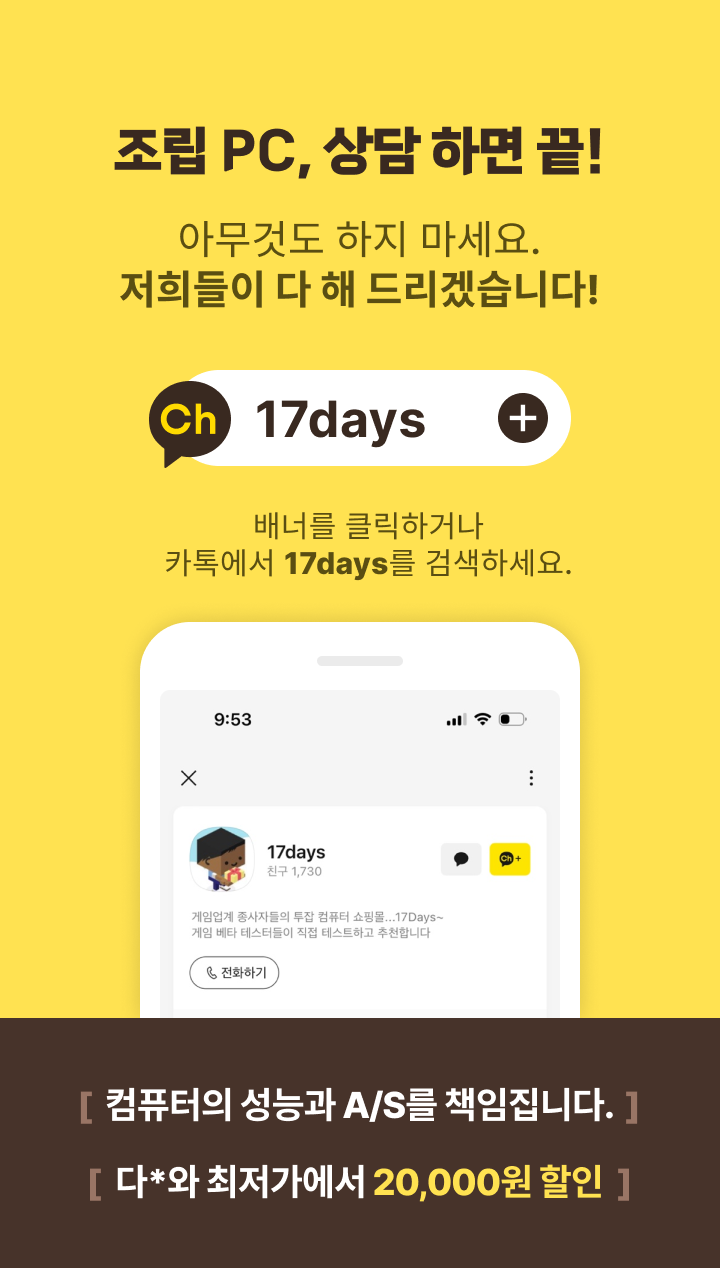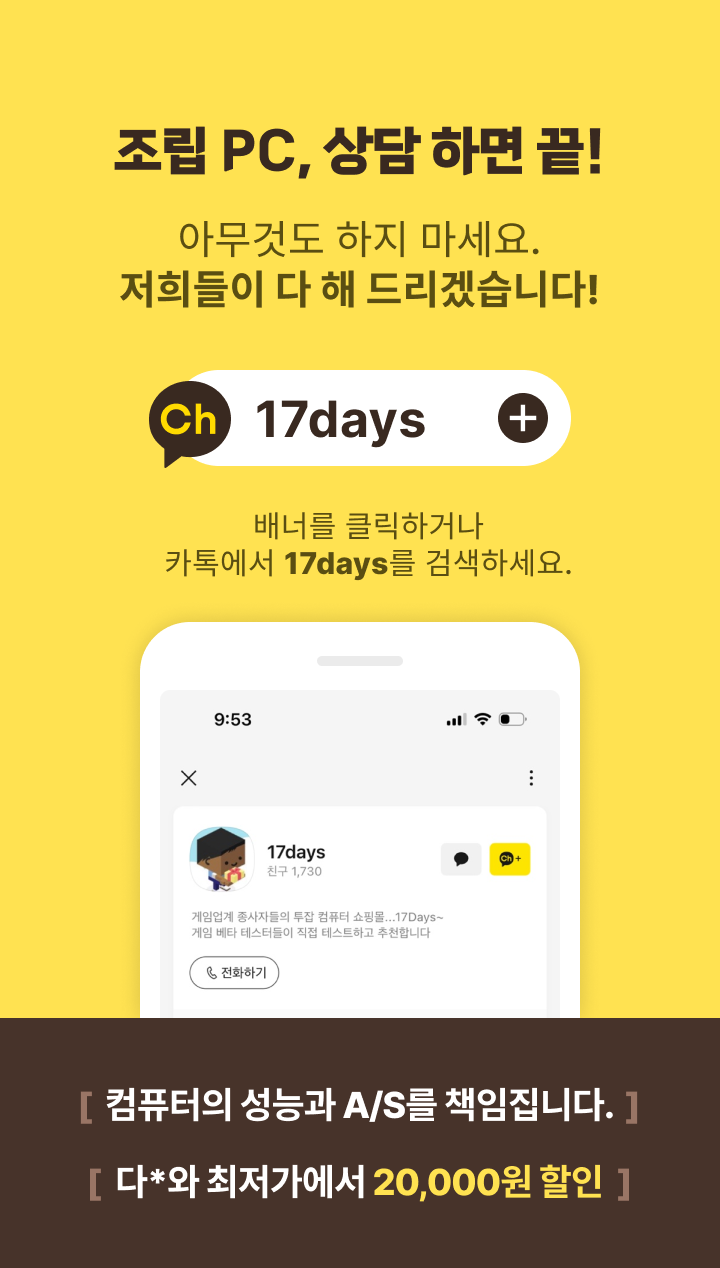시험을 앞두고 매크로 문제로 당황하셨겠어요!
말씀하신 상황은 매크로 보안 설정을 낮췄는데도 매크로가 차단되는 경우로 보입니다. 아래 순서대로 차근차근 확인해보세요:
---
1. 신뢰할 수 있는 문서로 설정하기
엑셀 파일을 열면 상단에 **"보안 경고 – 매크로가 차단됨"**이라는 노란색 표시줄이 뜰 수 있습니다.
→ 그 옆에 있는 [콘텐츠 사용] 또는 [매크로 사용] 버튼을 클릭하세요.
이 버튼을 눌러야 해당 문서에서 매크로가 작동합니다.
---
2. 신뢰할 수 있는 위치에 저장하기
파일을 **"내 문서"**나 "바탕화면" 말고,
엑셀에서 허용한 신뢰할 수 있는 위치에 저장해야 할 수도 있어요.
설정 방법:
1. 엑셀 [파일] → [옵션]
2. [보안 센터] → [보안 센터 설정]
3. [신뢰할 수 있는 위치] → 적절한 폴더 경로 추가 후 그 위치에 파일 저장
---
3. 매크로 포함된 파일 형식으로 저장하기
파일 형식을 .xlsm (매크로 사용 통합 문서) 로 저장해야 매크로가 정상 작동합니다.
→ .xlsx 파일은 매크로 실행이 안 됩니다!
---
4. 매크로에 오류가 있을 경우
매크로가 작동은 하지만 중간에 코드 오류가 있으면 실행 도중 멈추고 에러 메시지가 뜹니다. → [Alt + F11] 눌러 VBA 편집기에서 매크로 코드에 오류 없는지 확인해보세요.
---
5. 기타 팁
파일을 다시 다른 이름으로 저장한 뒤 열어보는 것도 방법입니다.
시험용 파일이라면 시험센터에서 요구하는 설정도 확인해 보세요.
AI 분석 및 채팅
![성[삭제됨] 처벌에 관한 질문](https://kin-phinf.pstatic.net/20250327_66/1743057343761sR7cn_PNG/제목을-입력해주세요_-001_(86).png?type=w750)